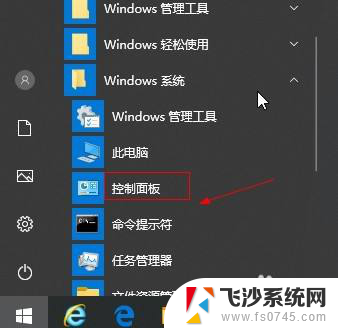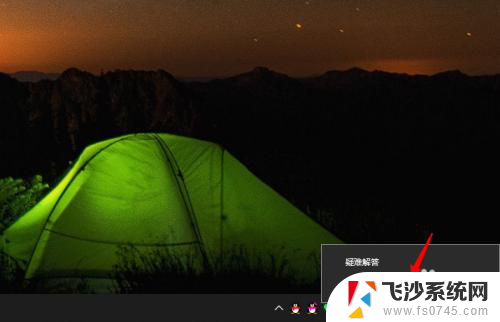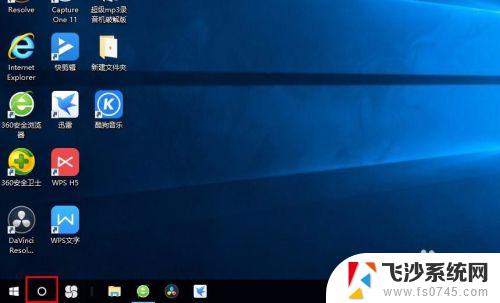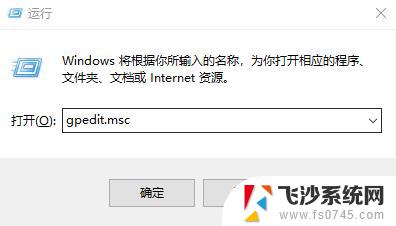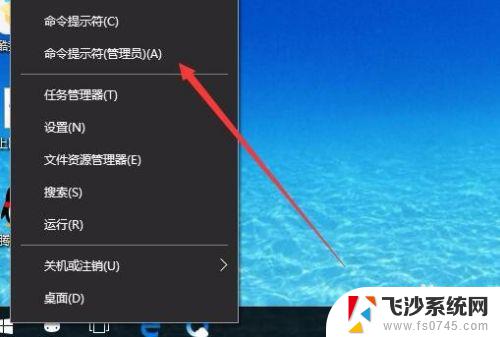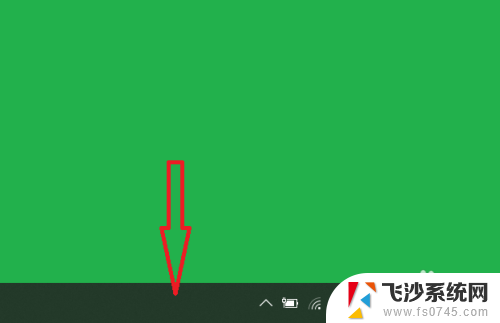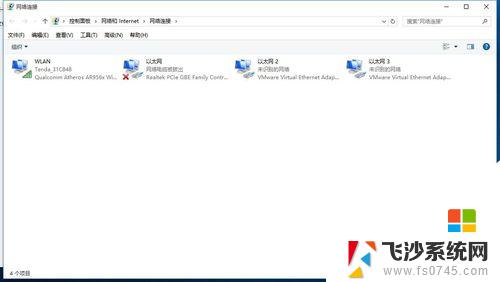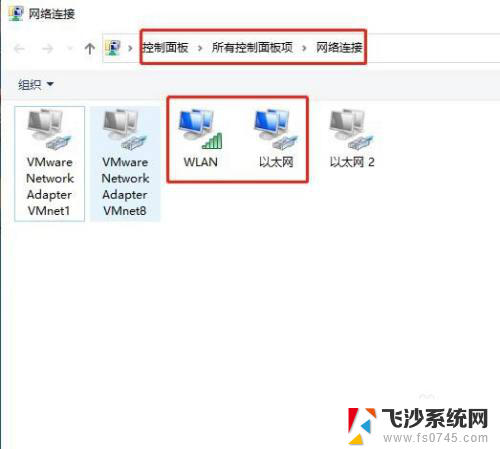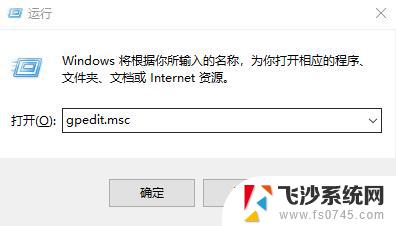win10怎么设置千兆 Win10如何设置网卡千兆网速
更新时间:2024-03-24 15:44:17作者:xtliu
在当今数字化时代,网络已经成为我们生活中不可或缺的一部分,在使用Windows 10操作系统的过程中,很多用户常常遇到网速较慢的问题。为了解决这一困扰,我们可以通过设置网卡千兆网速来提升网络速度。在Win10系统中,只需要简单的几步操作就能够轻松实现网卡千兆网速的设置。通过调整网络参数和优化网络设置,我们可以享受更快速、更稳定的网络连接。让我们一起来了解一下Win10如何设置网卡千兆网速吧!
方法如下:
1.点击开始按钮,选择控制面板选项。
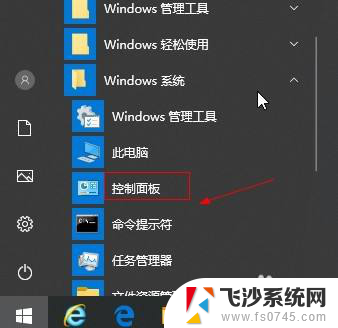
2.点击查看网络状态和任务选项。
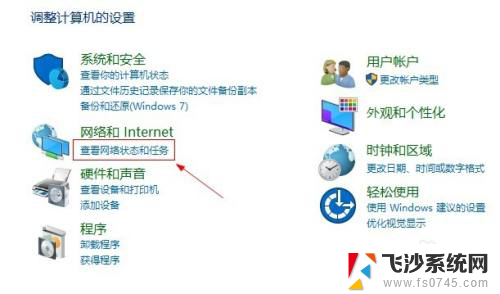
3.点击以太网选项。
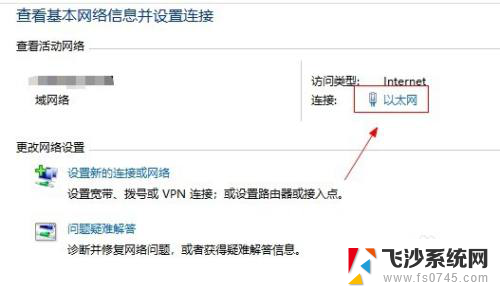
4.点击属性按钮。
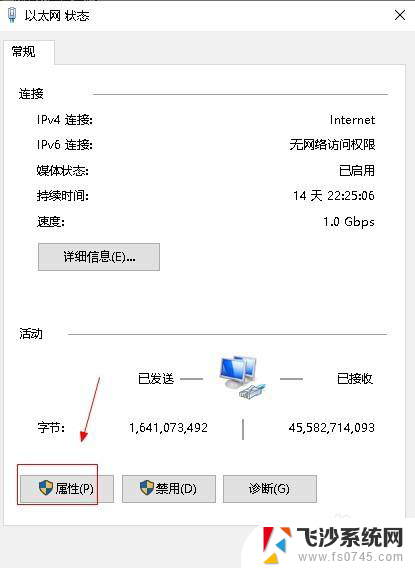
5.点击配置按钮。
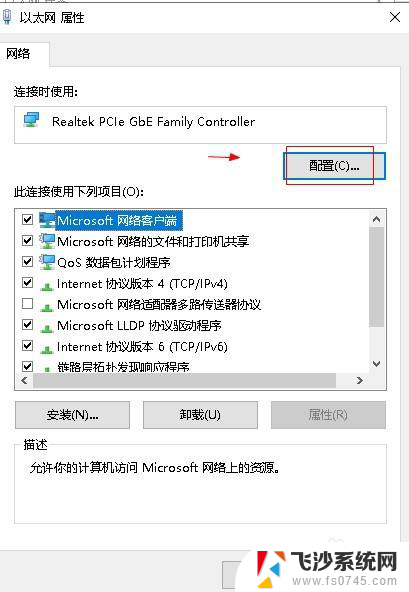
6.点击高级选项。
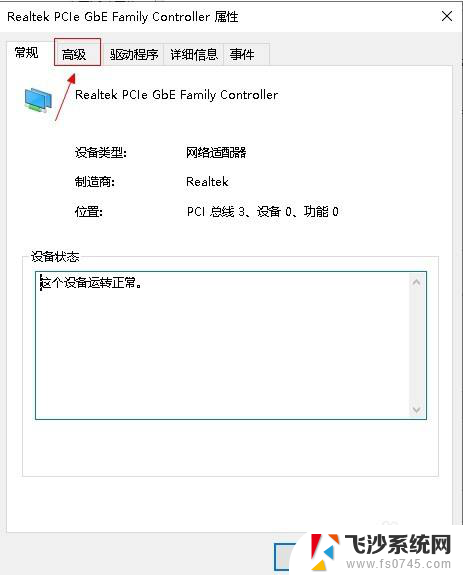
7.选择speed选项。
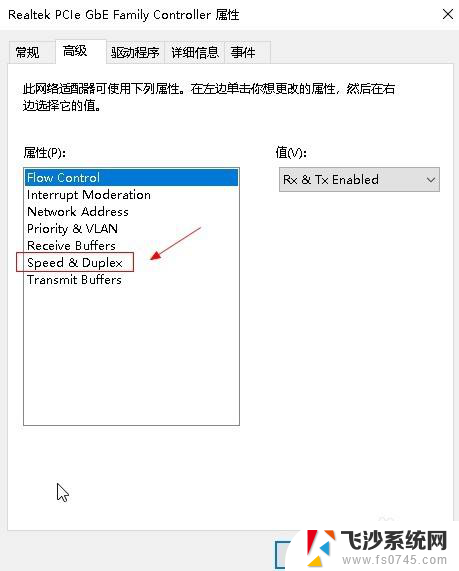
8.在右侧下拉菜单中,选择1.0Gbps选项,点击确定按钮。
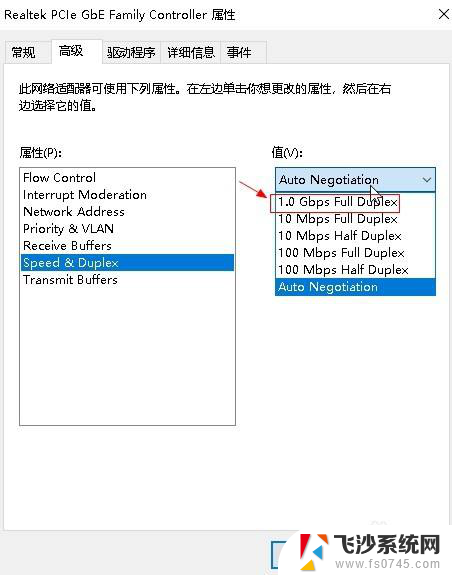
以上就是Win10如何设置千兆网络的全部内容,如果您有需要,可以按照以上步骤进行操作,希望对大家有所帮助。